Kaivo  -lomake toimii pääosin, kuten on kerrottu pistemäisistä kohteista kohdassa Lomakepainikkeet.
-lomake toimii pääosin, kuten on kerrottu pistemäisistä kohteista kohdassa Lomakepainikkeet.
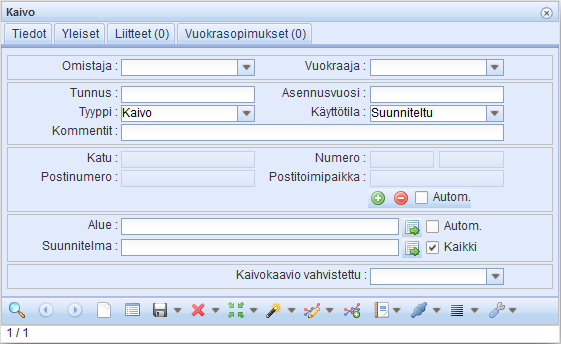
Kaivon kytkentöjen hallinta
Kaivossa on fyysisiä kytkentöjä ja putkikytkentöjä. Paina Kytkentöjen hallinta  -painiketta, niin pääset tarkastelemaan ja muokkaamaan niitä. Kytkentöjen hallinta -lomake aukeaa näyttäen Putkikytkennät. Putkikytkennöistä lisää kohdassa Putkikytkentöjen hallinta. Putkikytkennät-valikosta saat valittua myös Fyysiset kytkennät, joista on kerrottu tarkemmin kappaleessa Kytkentöjen hallinta.
-painiketta, niin pääset tarkastelemaan ja muokkaamaan niitä. Kytkentöjen hallinta -lomake aukeaa näyttäen Putkikytkennät. Putkikytkennöistä lisää kohdassa Putkikytkentöjen hallinta. Putkikytkennät-valikosta saat valittua myös Fyysiset kytkennät, joista on kerrottu tarkemmin kappaleessa Kytkentöjen hallinta.
Kaivokaavio
Kaivokaavio havainnollistaa kaivon sisäiset kytkennät. Avaa kaivokaavio painamalla Työkalut -alasvetovalikosta Kaivokaavio
-alasvetovalikosta Kaivokaavio  -painiketta. Kaivokaaviossa on havainnollistettu eri verkon elementit (kaivot, jatkokset, putket) eri värein ja symbolein.
-painiketta. Kaivokaaviossa on havainnollistettu eri verkon elementit (kaivot, jatkokset, putket) eri värein ja symbolein.
Kaivo-lomakkeella on Kaivokaavio vahvistettu -kenttä. Valitse alasvetovalikosta Kyllä/Ei tilanteen mukaan. Mikäli kenttä on tyhjänä, kaivoon liittyvään kaivokaavioon ei ole kohdistettu toimenpiteitä.

Kaivokaavion tallennus
Tallenna kaavio Tallenna kaavio  -painikkeella.
-painikkeella.
Kaavion kohteiden paikantaminen ja korostaminen kartalla
Valitse kohteen päällä hiiren valikosta  Paikanna tai
Paikanna tai  Korosta.
Korosta.
Kaavion kohteiden tietojen tarkastelu ja muokkaaminen
Valitse kohteen päällä hiiren valikosta  Muokkaa (kohde), jolloin kohde avataan omalla lomakkeellaan. Lomakkeiden yleinen toiminta on kerrottu kappaleessa Lomakepainikkeet.
Muokkaa (kohde), jolloin kohde avataan omalla lomakkeellaan. Lomakkeiden yleinen toiminta on kerrottu kappaleessa Lomakepainikkeet.
Kaivokaaviokohteiden siirtäminen ja pyörittäminen
Voit siirtää ja pyörittää kaavion kohteita painamalla Valitse  -painiketta. Pyöritä
-painiketta. Pyöritä  -painikkeella ja siirrä tarttumalla kohteen päällä olevaan neliöön. Tallenna muutokset Tallenna kaavio
-painikkeella ja siirrä tarttumalla kohteen päällä olevaan neliöön. Tallenna muutokset Tallenna kaavio  -painikkeella.
-painikkeella.
Kaivokaavion tulostaminen
Tulosta kaavio Tulostus  -painikkeella, jolloin kaavio avautuu uuteen selaimen välilehteen/ikkunaan ja selaimen tulostustoiminto käynnistyy. Seuraa selaimen ohjeita tästä eteenpäin. Mahdollisesti joudut valitsemaan tulostimen ja muita tulostusasetuksia ja painamaan OK-painiketta.
-painikkeella, jolloin kaavio avautuu uuteen selaimen välilehteen/ikkunaan ja selaimen tulostustoiminto käynnistyy. Seuraa selaimen ohjeita tästä eteenpäin. Mahdollisesti joudut valitsemaan tulostimen ja muita tulostusasetuksia ja painamaan OK-painiketta.
Tekstin lisääminen kaivokaavioon
Paina Lisää teksti  -painiketta.
-painiketta.
- Kirjoita haluamasi teksti avautuvassa valikossa olevaan Lisää teksti -kenttään.
- Paina OK-painiketta.
- Sijoita teksti kaavioon.
- Tallenna muutokset
 Tallenna kaavio -painikkeella.
Tallenna kaavio -painikkeella.
Kytkentöjen tekeminen kaivokaaviossa
- Paina
 Kytke-painiketta.
Kytke-painiketta. - Valitse kytkettävä kaapeli kaaviosta.
- Valitse jatkos, johon kytkentä tehdään.
- Järjestelmä ilmoittaa, että Kaapeli kytkettiin kaivoon onnistuneesti.
- Tallenna muutokset
 Tallenna kaavio -painikkeella.
Tallenna kaavio -painikkeella.
Kytkentöjen purkaminen kaivokaaviossa
- Paina Pura
 -painiketta.
-painiketta. - Valitse irrotettava kaapeli kaaviosta.
- Järjestelmä kysyy Haluatko varmasti purkaa kytkennän? Vastaa Kyllä.
- Järjestelmä ilmoittaa kaapelin kytkennän purusta jatkoksesta ja kytkennästä kaivoon.
- Tallenna muutokset
 Tallenna kaavio -painikkeella.
Tallenna kaavio -painikkeella.
Jatkoksen tuonti kaivokaavioon
- Paina Tuo jatkos lomakkeelta
 -painiketta.
-painiketta. - Jos Jatkos-lomakkeella on jatkos, se tuodaan kaivokaaviolla olevaan kaivoon.
- Sijoita jatkos kaivokaavioon klikkaamalla se haluamaasi paikkaan.
- Jos Jatkos-lomake on tyhjä, järjestelmä ilmoittaa, että jatkoksia ei ole tuotavaksi.
- Tallenna muutokset
 Tallenna kaavio -painikkeella.
Tallenna kaavio -painikkeella.